相信很多朋友都遇到过以下问题,就是麦克风插入电脑后realtek高清晰音频管理器没有反应怎么办。。针对这个问题,今天手机之家小编就搜集了网上的相关信息,给大家做个麦克风插入电脑后realtek高清晰音频管理器没有反应怎么办。的解答。希望看完这个教程之后能够解决大家麦克风插入电脑后realtek高清晰音频管理器没有反应怎么办。的相关问题。
近日有一些小伙伴咨询小编麦克风插入电脑后realtek高清晰音频管理器没有反应怎么办?下面就为大家带来了realtek高清晰音频管理器没有反应的解决方法,有需要的小伙伴可以来了解了解哦。
麦克风插入电脑后realtek高清晰音频管理器没有反应怎么办?没有反应的解决办法
方法一:
在遇到正常插入麦克风电脑却没有反应的情况下,首先应该插拔几次尝试一下看看是不是因为接触问题导致的。
方法二:
部分电脑是不允许将麦克风插入到耳机孔中的!先检查是不是自己插错了孔。
方法三:
第一步:首先在电脑左下角的搜索中输入控制面板然后点击打开,继续在打开的控制面板中找到Realtek高清晰音频管理器,在接着如下图左键点击前麦克风插口;
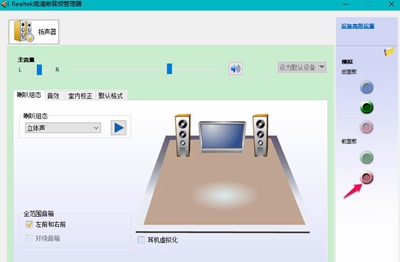
第二步:接着我们看可以看到弹出的该设备应将被验证为的对话框中,电脑识别的插入设备是耳机而不是麦克风;
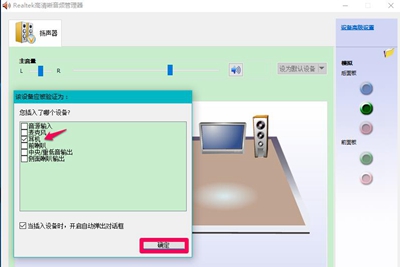
第三步:将耳机的√去掉在将麦克风的√选上并确定操作,这样在Realtek高清晰音频管理器窗口,就可以看到显示了设备麦克风;
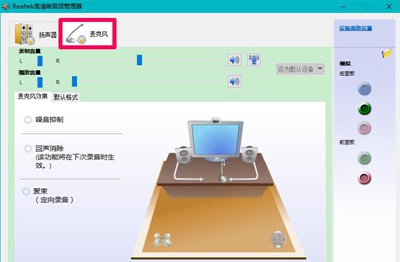
第四步:同时在在声音的录制窗口中也可也看到麦克风设备了。
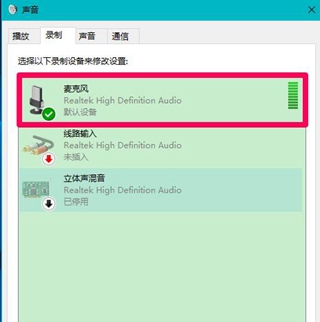
以上就是给大家分享的麦克风插入电脑后realtek高清晰音频管理器没有反应怎么办的全部内容,更多精彩内容尽在手机之家!